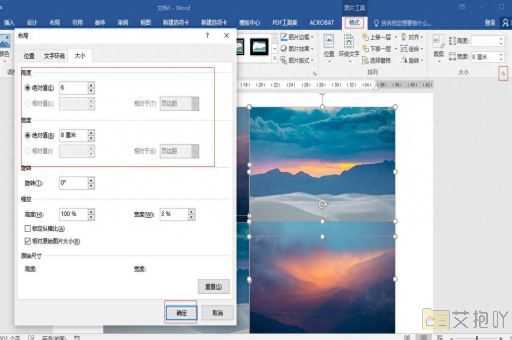怎么删除整页word空白页面
删除word文档中的空白页面,可以按照以下步骤进行操作:
1. 打开需要删除空白页的word文档。
2. 如果空白页在文档的可以直接将光标移动到该页,然后按键盘上的“delete”键。如果无法删除,可能是由于存在分页符或段落标记导致的,这时可以通过以下方法删除:
a. 在菜单栏上选择“开始”选项卡。
b. 点击“显示/隐藏编辑标记”按钮(这个按钮看起来像一个反斜杠和一个向右的箭头),这样就可以看到文档中的分页符和段落标记。
c. 将光标移动到空白页的第一个字符前,然后按“delete”键删除分页符或者段落标记。
3. 如果空白页在文档的中间,可能是因为某一段落占据了整页。这时可以尝试调整该段落的格式,使其占用的空间减少:
a. 将光标移动到空白页的前一页最后一个字符后。

b. 在菜单栏上选择“开始”选项卡。
c. 调整段落间距:点击“段落”组中的“行距”下拉框,选择“固定值”,然后输入较小的数值(如0.5或1)。
d. 调整字体大小:选中需要调整的段落,然后点击“字体”组中的“字号”下拉框,选择较小的字号。
e. 重复以上步骤,直到空白页被删除。
4. 如果上述方法都无法删除空白页,可能是由于表格、图片或其他对象的存在导致的。这时可以尝试以下方法:
a. 将光标移动到空白页的前一页最后一个字符后。
b. 按“ctrl+shift+end”键,选中整个空白页。
c. 按“delete”键删除选中的内容。
5. 记得保存修改后的文档。
需要注意的是,在删除空白页时,要确保没有重要的内容被误删。另外,为了防止以后再次出现空白页,可以在编写文档时注意控制段落和页面的布局,避免使用不必要的分页符或段落标记。


 上一篇
上一篇